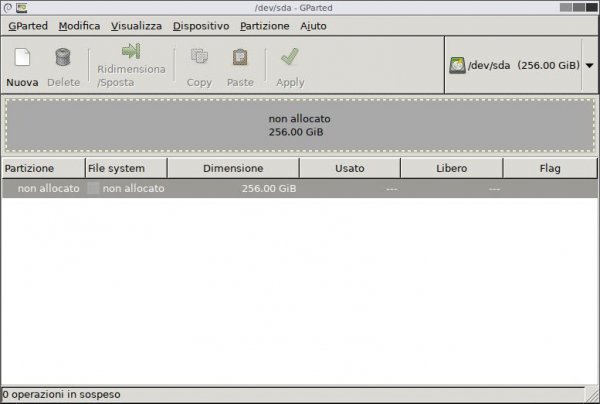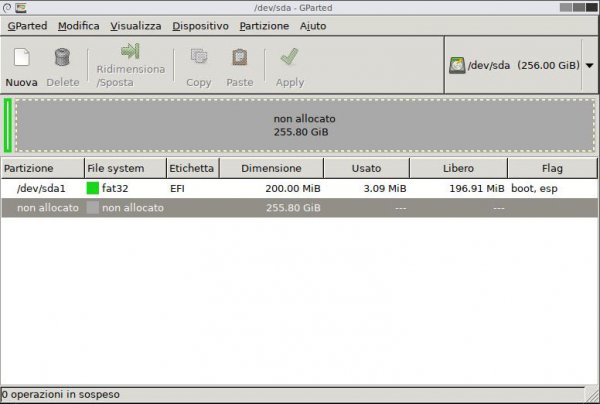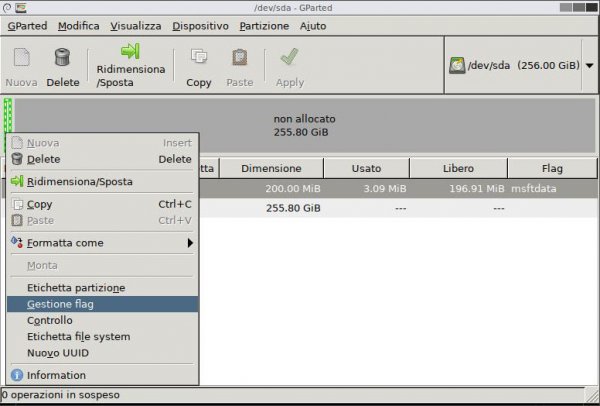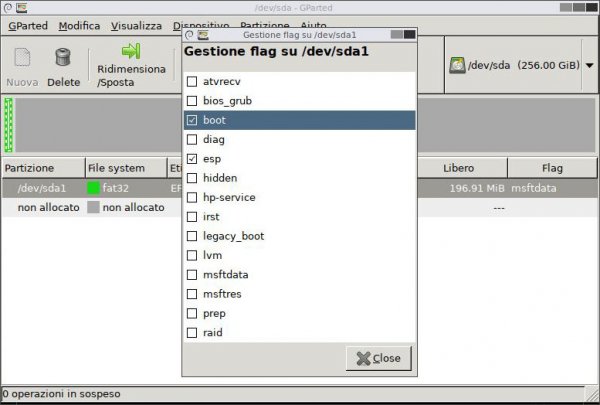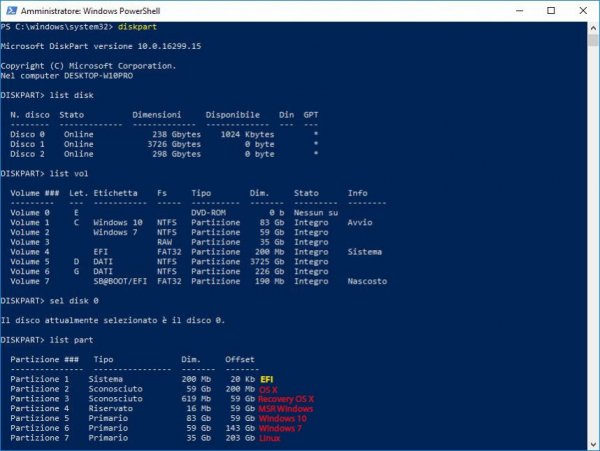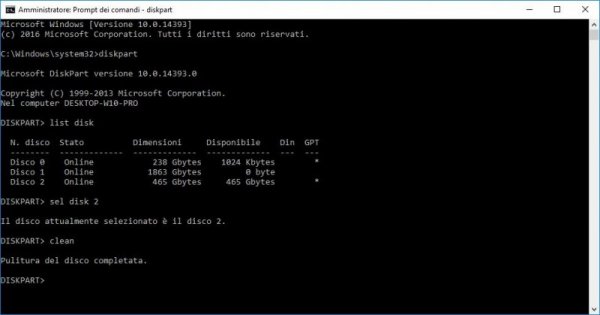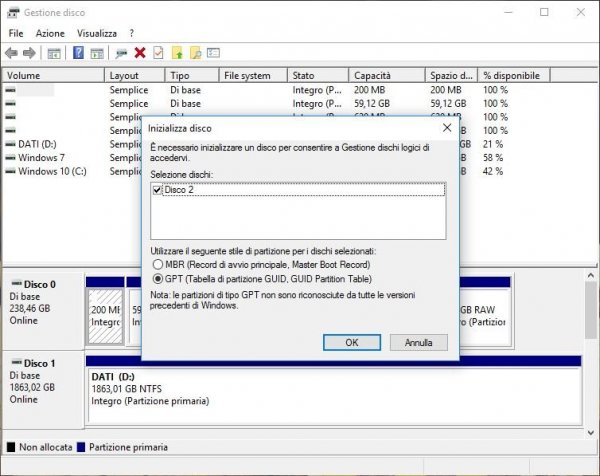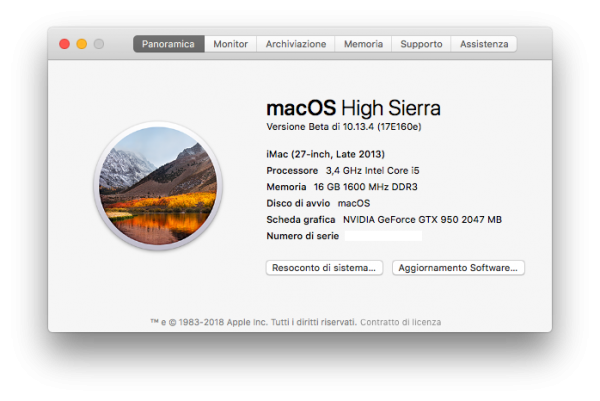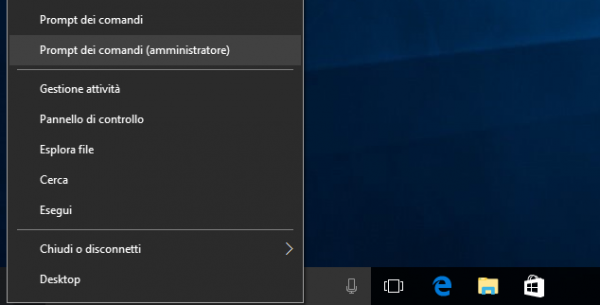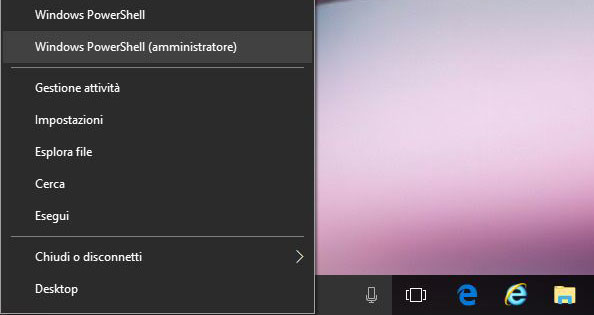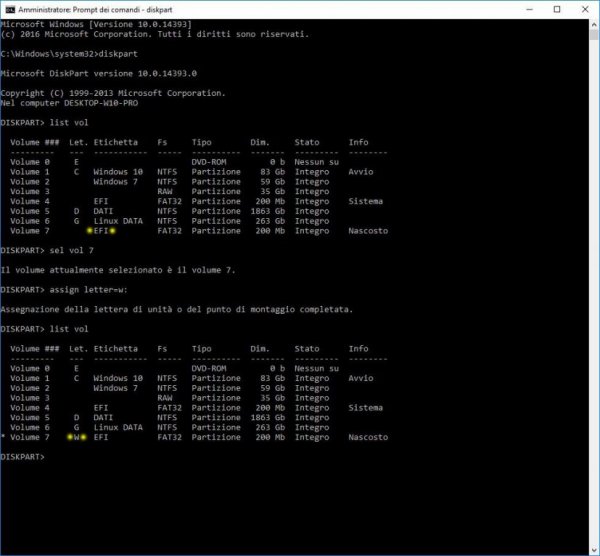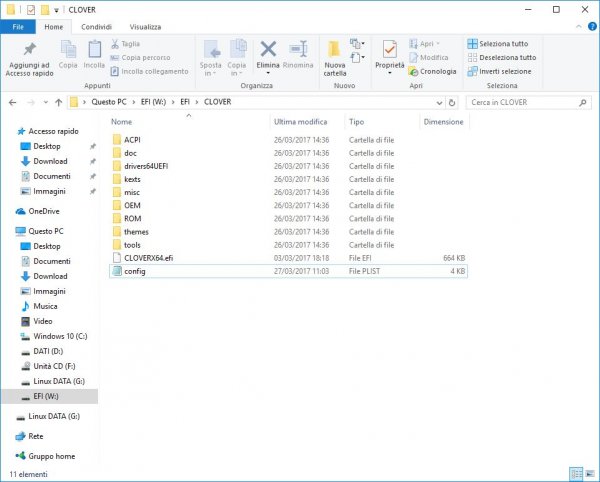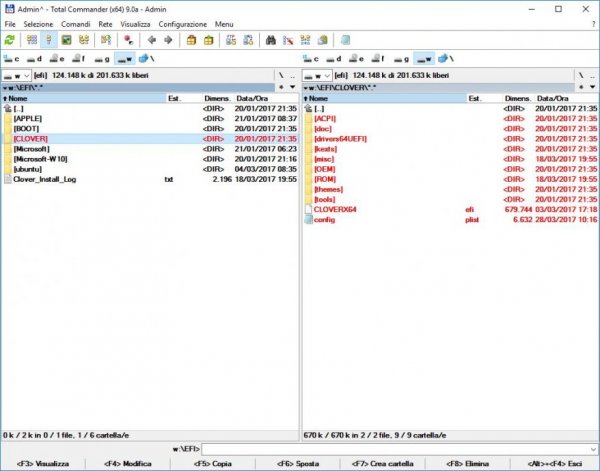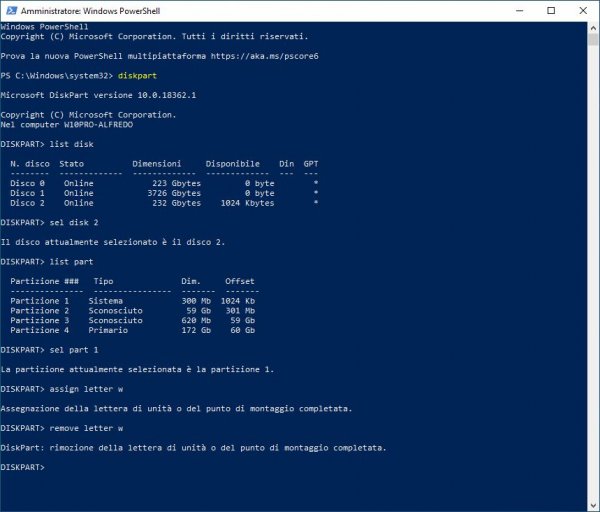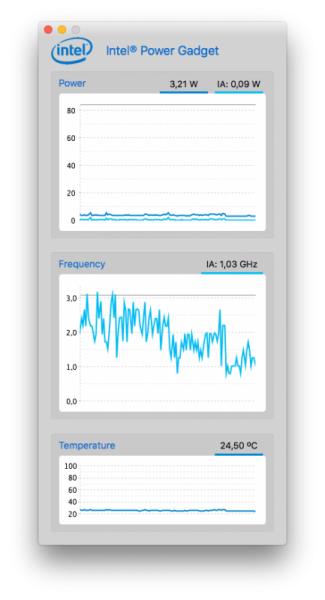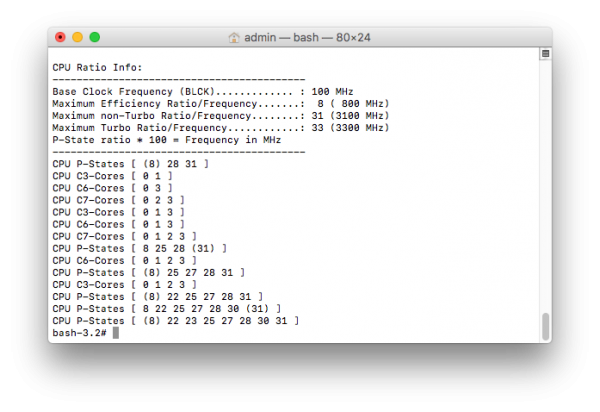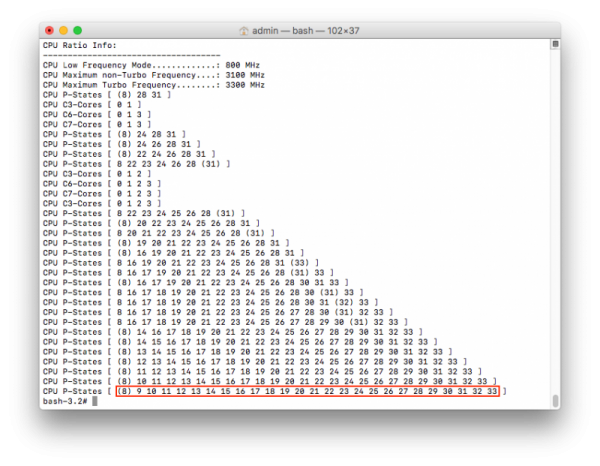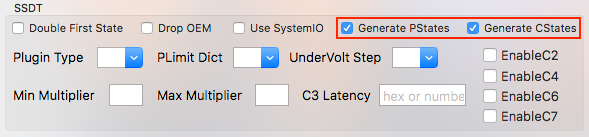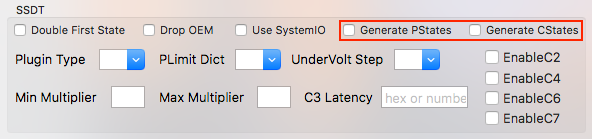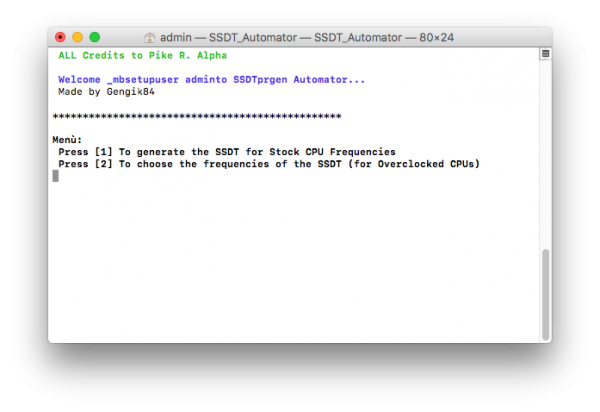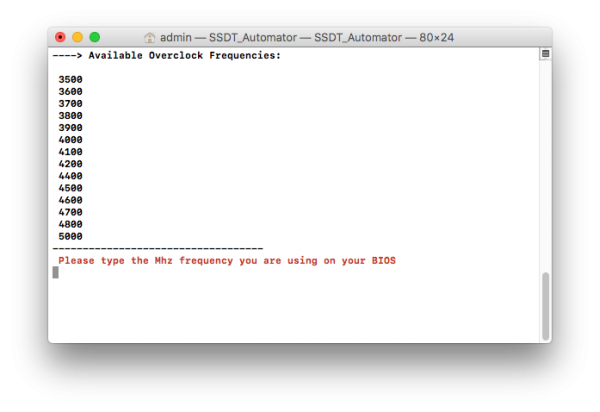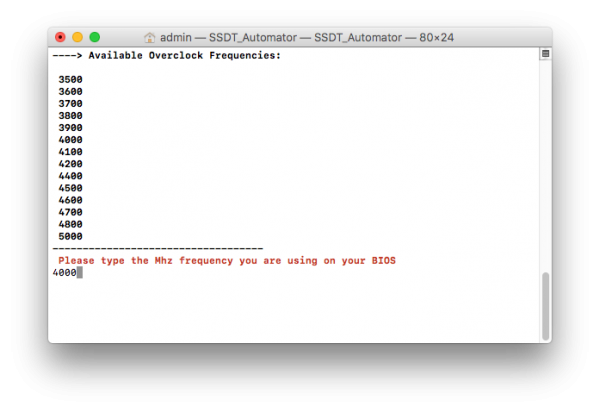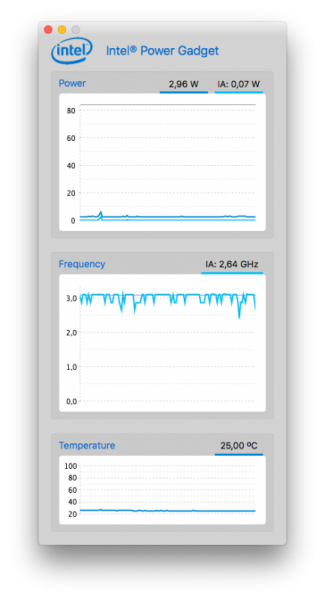-
Posts
6,084 -
Joined
-
Days Won
73
Content Type
Profiles
Forums
Events
Downloads
Everything posted by netgear
-
Ma fammi capire prima avevi il BOOT che funzionava regolare e poi sei dovuto ricorrere all'inserimento manuale della Entries. Cioè quando hai costituito il Multiboot la prima volta tutto funzionava "naturalmente"...
-
Non avevo più verificato, ma mentre installavo la Beta 6 mi sono accorto che ho di nuovo il problema "vecchio" delle Device, a questo punto è un problema di combinazione hack 10.13, era sparito con le prime Beta 10.13.4, ma poi... emoticon_urca https://www.insanelymac.com/forum/forums/topic/332117-problema-device/">Nelle puntate Precedenti
-
Grande miglioramento :-)
-
In pratica la Partizione APFS, vista come contenitore solo da OS X, altro non è che uno spazio (come un qualsiasi FS) per ora gestibile solo con gli strumenti di OS X. Una volta che lei è definita per gli altri Sistemi non c'è nessun problema ad operare fuori da essa. Infatti anche con un Disco preparato da Windows OS X non avrà nessun problema nel creare il suo "contenitore" per APFS, a dimostrazione che non c'è nulla di insito nello schema di Partizionamento:
-

Triple/Dual/Quad Boot UEFI+Custom Entries
netgear replied to netgear's topic in [Guide] "Trick&Tips"
Ecco ho postato una mini guida, appena testata: https://www.macos86.it//viewtopic.php?f=61&t=164">https://www.macos86.it//viewtopic.php?f=61&t=164 -
Partendo da una situazione dove abbiamo installato OS X occupando l'intero Disco in APFS. Da Utility Disco selezioniamo Partiziona e ancora Partiziona: Clicchiamo sul + e aggiungiamo una partizione per Windows, scegliamo la dimensione che ci interessa: Confermiamo con Partiziona: Il risultato finale sarà un nuovo contenitore per Windows: Ora avviamo l'installazione UEFI di Windows, Eliminiamo la partizione corrispondente al contenitore di Windows: Posizioniamoci sullo spazio non allocato e clicchiamo Avanti: L'installazione avrà inizio: - - Lo schema Finale lato Windows (2004) sarà composto da 3 Partizioni (+MSR nascosto), la Recovery verrà installata nella root di Windows: -
-

Triple/Dual/Quad Boot UEFI+Custom Entries
netgear replied to netgear's topic in [Guide] "Trick&Tips"
Se aspetti faccio un controllo sul comportamento in APFS... Se mi torna aggiungo un update alla Guida. -

Triple/Dual/Quad Boot UEFI+Custom Entries
netgear replied to netgear's topic in [Guide] "Trick&Tips"
Non uso APFS ma da quello che vedo fa una sorta di partizione Logica, quindi presumo che per creare una partizione si dovrà ridimensionare questo contenitore per far posto ad una partizione primaria dove installare Windows... Aggiungere un volume al contenitore non conosco il comportamento di Windows, come si comporterà l'installazione, puoi fare una prova, ma io (parlo senza averlo mai fatto) stringerei il contenitore APFS (ammesso sia possibile) per far spazio a Windows che in quel caso essendo su una partizione primaria non avrà problemi a meno di stranezze sull'MBR del GPT... -
Da una VM (in questo caso una 10.9) creiamo un nuovo disco da 8 GB, quando viene visualizzato il nome del disco (esempio OS X 10.9-0.vmdk) rinominiamolo “Installer.vmdk”: Avviamo la VM, ci verrà segnalato il nuovo disco da Inizializzare, procediamo e diamogli come nome “Installer”. Da App Store scarichiamo l’ultima versione di OS X (ad oggi Sierra), una volta scaricata apriamo il Terminale e digitiamo: sudo /Applications/Install\ macOS\ Sierra.app/Contents/Resources/createinstallmedia --volume /Volumes/Installer --applicationpath /Applications/Install\ macOS\ Sierra.app --nointeraction Una volta finito spegniamo la VM. Creiamo una Nuova VM macOS 10.12, Memoria 4 Gb HD 40 Gb, con un editor di testo aggiungiamo nel file "configuration" (dentro la cartella della VM) questa voce: smc.version = "0": Dalla configurazione aggiungi HD esistente: selezioniamo “Installer” che si trova nella cartella OS X 10.9: Avviamo la VM 10.12, partirà l’Installer, inizializziamo il nuovo disco da 40Gb, e procediamo con l’installazione, una volta finito avremo la Nuova VM macOS 10.12 aggiornata all’ultima versione: PS: L’Installer.vmdk possiamo usarlo anche per l’installazione Fisica, nella opportuna Guida.
-
Se il disco non è nuovo azzeriamo la tabella delle partizioni da precedenti installazioni, questo per non ritrovarci ad eventuali problematiche in seguito, in molti casi questo passaggio non serve ma è a scopo precauzionale, il multiboot non ammette imperfezioni.Questo perché nonostante il disco venga preparato in GPT (da OS X), se precedentemente l’MBR è stato scritto qualche blocco non verrà cancellato, diventando un problema quando effettueremo l’installazione di Windows. Quest’ultimo infatti, vedendo l’MBR scritto ci informerà che non può procedere all’installazione in GPT, non riconoscendo la preparazione del disco come tale, problema assente per MAC e LINUX.Creiamo una Live di GPARTED CD o USB, uno strumento che può tornarci utile in molte circostanze. Avviamo GParted, da Menu “Dispositivo”, “Crea tabella partizioni”: Selezionare il nuovo tipo di tabella lasciamo “msdos”, Apply e lasciamo il Disco “non allocato”: Oppure se abbiamo accesso al disco da Windows possiamo usare il comando "diskpart". Con il tasto destro nell'angolo in basso a sinistra apriamo un Prompt come amministratore: Oppure PowerShell: Digitiamo il comando "diskpart" (digitare i comandi senza le virgolette) Visualizziamo i dischi collegati con "list disk" Selezioniamo il disco da cancellare (esempio disco 2) "sel disk 2" Ora azzeriamo il disco con "clean" Ora il disco risulterà azzerato e da inizializzare (solo verifica premere Annulla): Ma anche dall'installer di Windows, con Elimina, fino ad ottenere solo uno spazio non allocato: Preparazione Manuale UEFI/GPT Preparazione del Disco UEFI "manuale", magari per avere una EFI più grande o riscontrando problemi con Utility Disk / Diskpart o semplicemente avere un maggiore controllo sul proprio Disco. Per semplicità useremo sempre GParted, strumento indipendente ed avviabile. Una volta avviata la Live USB o DVD: “Dispositivo /Crea tabella partizioni": Selezionare il nuovo tipo di tabella: “GPT”: Confermiamo con “Apply”: Ora che il nostro Disco è preparato UEFI/GPT creiamo la Partizione EFI selezionando il pulsante Nuova”Si aprirà una maschera dove imposteremo le caratteristiche della partizione: Nuova dimensione: /File system: /Etichetta:” premiamo "Add": Confermiamo con “Apply”: Ora dobbiamo impostare gli attributi della EFI: tasto destro del mouse sulla EFI e selezioniamo “Gestione flag”: “flag” spuntati devo essere “boot / esp” chiudiamo con “Close”: Il nostro Schema UEFI/GPT è pronto per tutti i Sistemi, avviare OS X o Windows o Linux e gestire lo spazio non allocato a piacimento:
- 1 reply
-
- 1
-

-
Tutto OK: https://postimg.org/image/nv8cexizh/">
-
Io aspetterei la versione finale, a meno di non essere alla ricerca di una correzione per un errore specifico, come me, oppure per sport :-)... Clona e testa la 10.13.4 su un disco separato, almeno non hai sorprese, tecnicamente non hai bisogno di fare nulla... Io aggiorno ora, appunto su un disco separato.
-
Domani si installa... :-)
-
Si Total Commander è un istituzione, complice anche la struttura di Windows...
-

Triple/Dual/Quad Boot UEFI+Custom Entries
netgear replied to netgear's topic in [Guide] "Trick&Tips"
Prova prova non c'è nulla di complicato, anche se in fondo tutto quello che impari a conoscere non lo è. -
Ho solo messo insieme un po' di sperimentazioni :-)...
-
Si si poco male, io non le installo mai le Beta, stavolta per la curiosità di un problema risolto con la 10.13.4 le seguo...
-
-
Questa mi era sfuggita, anche perché sono giorni che non riaccendo il MAC, sto riaggiornando le ISO di Windows e Linux, grazie Gengik, ripristino una 10.13.3 e la aggiorno a questa build. Speriamo che il problema che avevo delle device continui a funzionare bene anche su questa...
-
Si, non c'è cosa che con questa WinPe non si possa superare, se poi usata al 100% ... Davvero pazzesca.
-
Possiamo usare qualsiasi esplora file come amministratore, ma imparare Total Commander anche al 10% è sempre una risorsa, "Total" è davvero "total"... La EFI la possiamo montare da qualsiasi Sistema o WinPe, da tutto quello che è bootabilmente noto, in questo caso si parla specificatamente di Windows. Per chi vuole avere un mezzo di soccorso davvero fantastico dovrebbe scaricarsi la WinPe di STRELEC che definirla un CAPOLAVORO è poco :-)...
-
Lo scopo di questa Guida è quello di allargare gli orizzonti sull’impiego della virtualizzazione. In questo caso da una macchina Virtuale, una 10.11.6, creeremo una VM Recovery avviabile, la procedura da qui in avanti sarà uguale in tutto e per tutto ad un MAC ufficiale. Questa soluzione ci permetterà il Download e l’installazione su HD Fisico, restituendoci, come vedremo, un OS X avviabile Hackintosh configurato in tutte le sue parti, pronto per l'avvio Fisico In sostanza: Creare l'Hackintosh dalla Macchina Virtuale, con il solo ausilio di una Recovery, resa avviabile con VMware, operando su disco Fisico Ovviamente si può creare invece della Recovery direttamente l’installer, saltando tutta la fase di Download, questa scelta è stata fatta per allargare le tematiche. Recovery o Installer: Entriamo nella configurazione della macchina virtuale: Da “Add” creiamo un nuovo Hard Disk: 1 Gb basterà allo scopo per la Recovery, se invece optiamo per l’installer il disco dovrà essere di 8 Gb: Per praticità rinominiamo il disco appena creato, esempio Recovery, Installer in caso contrario: Confermiamo e avviamo la VM, una volta sul Desktop ci verrà segnalato il nuovo disco, Inizializziamolo: Diamogli un nome, esempio "Macintosh HD", nel caso dell’installer “Installer” il nuovo Disco è pronto: Dal browser della VM scarichiamo, installiamo e avviamo Carbon Copy Cloner, selezioniamo il nuovo Disco e procediamo con “Crea Recovery HD”. Nel caso dell’installer invece, salteremo la parte con Carbon Copy Cloner, procederemo al Download di OS X da App Store e una volta completato useremo la procedura ufficiale per la creazione del Disco di avvio: sudo /Applications/Install\ OS\ X\ El\ Capitan.app/Contents/Resources/createinstallmedia --volume /Volumes/Installer --applicationpath /Applications/Install\ OS\ X\ El\ Capitan.app --nointeraction La Recovery è installata sul nuovo Disco: Spegniamo la VM, apriamo la cartella della medesima e copiamo il Disco Recovery in un'altra posizione, che utilizzeremo in seguito: Preparazione della VM: Creiamo una nuova macchina virtuale: Da “Edit virtual machine setting” “Add” Hard Disk: Selezioniamo Disco virtuale esistente: Carichiamo il Disco Recovery precedentemente salvato: Cancelliamo il Disco creato di default: Connessione al Disco Fisico Da BIOS settiamo “Hot Plug” il disco su cui effettueremo l’installazione: Inizializziamo il disco in questione, apriamo un Prompt dei Comandi come Amministratore: diskpart list disk sel disk 2 (selezionare il proprio disco) clean - Apriamo nuovamente la VM “Edit virtual machine setting” “Add” Hard Disk: Quando non specificato procediamo sempre con le opzioni di default: Questa volta scegliamo Disco Fisico: Selezionare il proprio Disco: Procediamo pure di default: La struttura è completa, abbiamo una Recovery VM avviabile e un Disco Fisico collegato: Installazione: Avviamo la VM così configurata, che avvierà dalla Recovery: Vedremo il nostro Disco Fisico: Inizializziamo il Disco e diamo un nome alla partizione: Il Disco Fisico è pronto per l’installazione: Usciamo da Utility Disco e procediamo con “Reinstalla OS X”: Continua Scegliamo la partizione e “Installa”: Ci verrà chiesto si loggarci ad App Store, cambiamo il layout della tastiera per avere la corretta digitazione: Si avvierà il Download, la velocità dipende dalla vosta ADSL (purtroppo in questo momento mi sono arrivati i nipoti con i Tablet Finito il Download automaticamente partirà l’installazione: Effettuiamo le scelte di routine, creazione utente ecc: L’installazione è conclusa: Ed ecco il nostro Desktop su HD Fisico: Passiamo alla L’installazione di Clover: Clover Configurator per tutte le ottimizzazioni: Nel mio caso specifico anche i WebDriver: Verrà chiesto un riavvio, togliere dalla EFI la cartella EFI, la metteremo nuovamente prima dell'ultimo spegnimento: Quello che andremo a fare ora , spegniamo e chiudiamo la VM, riavviamo la macchina. Avvio Fisico: Entriamo nel BIOS e deselezioniamo Hot Plug: Avviamo dal Disco e verifichiamo tutto il lavoro fatto: Tutto come teoricamente ipotizzato:
-
Se abbiamo necessità di modificare la EFI possiamo accedervi anche da Windows. Dall'angolo in basso a sinistra, con il tasto destro, aprire un Prompt come amministratore: Oppure PowerShell: Digitare "diskpart" (digitare i comandi senza le virgolette) Visualizzare i Volumi con "list vol" Identifichiamo il Volume della EFI che vogliamo montare (esempio Volume 7) Selezioniamo il volume con "sel vol 7" Assegniamo una lettera alla nostra EFI con "assign letter=w:" Digitiamo "list vol" per vedere se tutto è andato a buon fine: Ora possiamo accedere alla nostra EFI Se la EFI è quella di sistema (multiboot stesso disco) possiamo semplificare tutto con un solo comando: "mountvol W: /s" In entrambi i casi (per la EFI di Sistema) abbiamo bisogno di aprire un esplora file come amministratore Esempio Total Commander: Se abbiamo più Dischi collegati possiamo usare i Comandi con maggiore Flessibilità: Diskpart list disk Per vedere i Dischi collegati sel disk 2 Selezioniamo il Disco su cui vogliamo operare list part Per vedere in ordine le partizioni solo del Disco Selezionato sel part 1 Selezioniamo la Partizione che ci interessa assign letter w Assegniamo una lettera alla Partizione per operare da Windows remove letter w Rimuoviamo la Partizione, se non vogliamo più visualizzarla nelle Device Risposta sul Terminale: - ------------------------------------------------------------------------------------------------------------------------------------- Montaggio EFI della USB Per montare la EFI della USB usiamo il comando “mountvol” mountvol /? (Guida e GUID dei Volumi) Identifichiamo il nostro Volume: - - Montiamolo su una Device libera, ad esempio U: - mountvol u: \\?\Volume{4feca7a9-070d-11ea-9ce4-0019d2ff84e0}\ EFI editabile con un File Manager come Amministratore: - - mountvol u: /d se vogliamo smontarla, altrimenti rimarrà assegnata. Un'altra soluzione per l’assegnazione è quella di usare un Programma come Paragon o BOOTICE: - -
-
Un'ottimizzazione importante Si tratta di come viene gestito il risparmio energetico del Processore. Come su tutti i sistemi moderni se non si esegue nessuna operazione, o siamo su uno stadio intermedio, la CPU viene posizionata di conseguenza sulla più frequenza idonea, questo per avere il migliore rapporto prestazioni/consumo, ma anche dissipazione del calore, rumore e longevità stessa della macchina. Verifichiamolo con una applicazione fornita da intel: Intel® Power Gadget, il programma Monitorizza in tempo reale il comportamento della nostra CPU, se tutto è corretto la vedremo lavorare nell'intero spettro di frequenze: Possiamo affinare ulteriormente la verifica con AppleIntelInfo.kext Scarichiamolo e posizioniamolo sul Desktop Da Terminale (premere invio dopo ogni comando): sudo chown -R root:wheel ~/desktop/AppleIntelinfo.kext sudo chmod -R 755 ~/desktop/AppleIntelinfo.kext sudo kextload ~/desktop/AppleIntelinfo.kext sudo cat /tmp/AppleIntelInfo.dat Il terminale ci restituirà un output: Questa Kernel Extension registrerà tutte le posizioni che sono state toccate dalla CPU, le posizioni (moltiplicatori) sono a passi di UNO (100 Mhz). Lasciate aperto il terminale, ogni tanto ripetiamo il comando: sudo cat /tmp/AppleIntelInfo.dat vedrete le posizioni aggiornarsi, se coprono tutto il Range di Frequenze (in questo caso 8-33 800-3300 Mhz) avrete una gestione de PM perfetta: Il risultato dipende dalla tipologia di hardware e dal metodo utilizzato per gestire il PM. Il più semplice è quello di utilizzare PStates e CStates di Clover spuntando nel config.plist Generate PStates e Generate CStates, tramite Clover Configurator nella sezione ACPI/SSDT: Riavviare e Testare I risultati migliori però si ottengono generando un file (SSDT) che informi il Sistema nel dettaglio delle caratteristiche della nostra CPU. Possiamo generare questo file con ssdtPRGen.sh Disabilitiamo nel config.plist Generate PStates e Generate CStates, tramite Clover Configurator nella sezione ACPI/SSDT: Per facilitare il compito usiamo lo script creato da gengik84 SSDT_Automator, decomprimiamolo sul Desktop: Lanciamolo e rispondiamo ad alcune semplici domande: Press [1] Se la nostra CPU è di Default Press [2] Se abbiamo overcloccato le frequenze Turbo Nel secondo caso [2] ci verrà chiesto di specificare il valore del Turbo da 3500-5000 (espresso in Mhz) Nel caso in cui abbiamo impostato nel BIOS le frequenze Turbo a 4000 Mhz (4 Ghz) Alla domanda: Do you want to open ssdt.dsl (y/n) rispondiamo pure n. Ci troveremo sul Desktop una cartella Power_Management con dentro il nostro SSDT.aml pronto per l’uso, posizioniamolo nella EFI, precisamente: \EFI\CLOVER\ACPI\patched\ Riavviare e Testare Se la CPU sembra che lavori sbilanciata verso l’alto, per via di una sorta di blocco sui moltiplicatori: Abilitiamo nel config.plist il KernelPM, sempre con Clover Configurator, nella sezione Kernel and Kext Patches: Riavviare e Testare


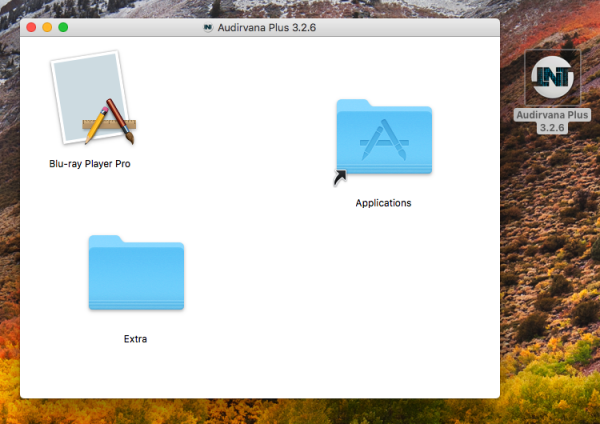
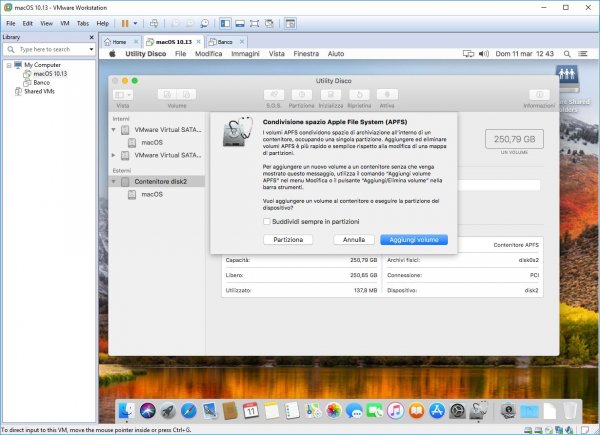
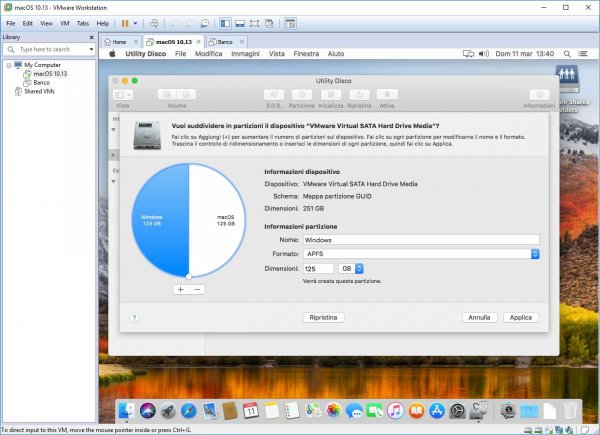

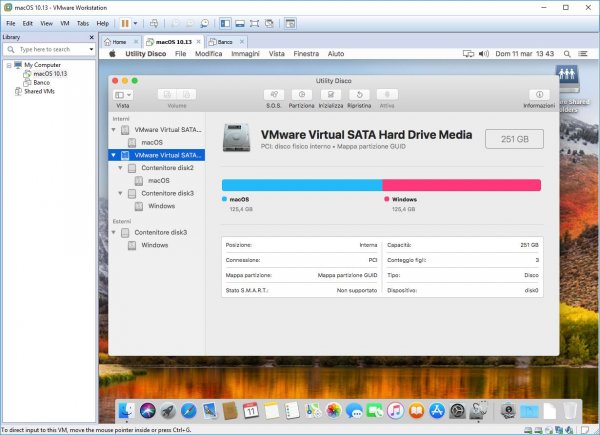
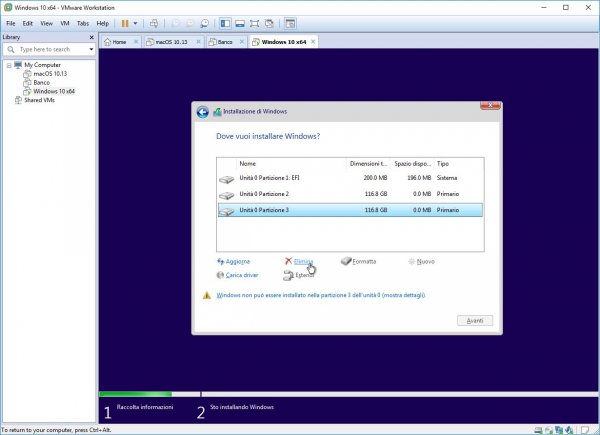
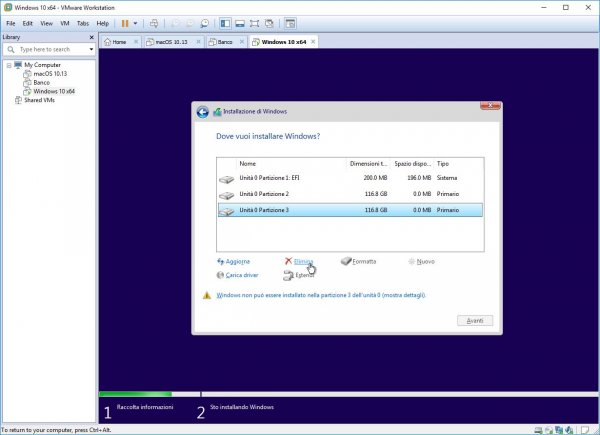
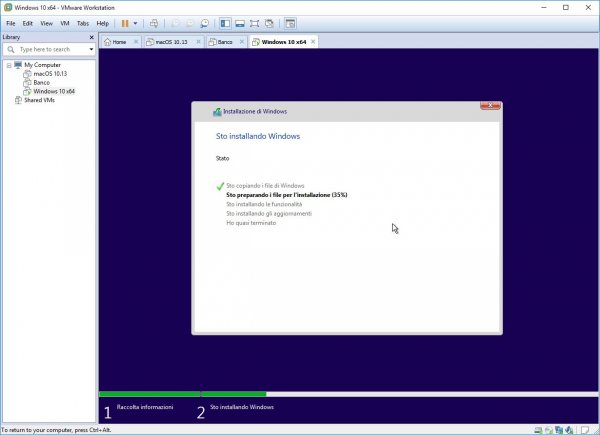


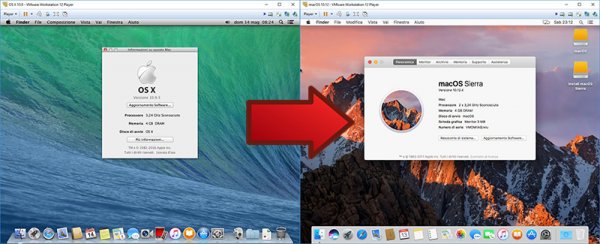
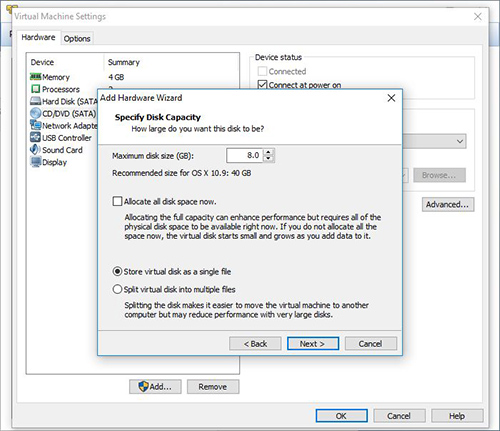

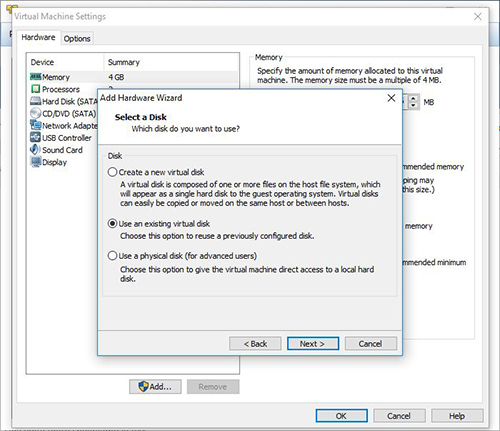
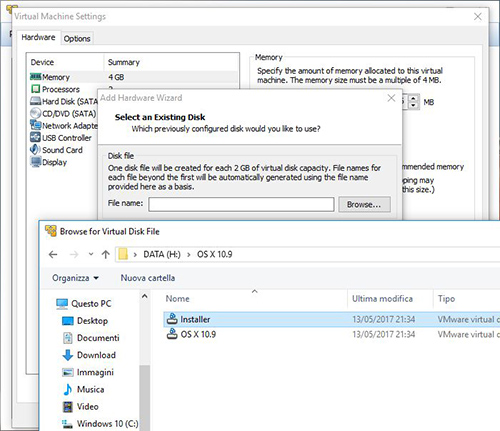
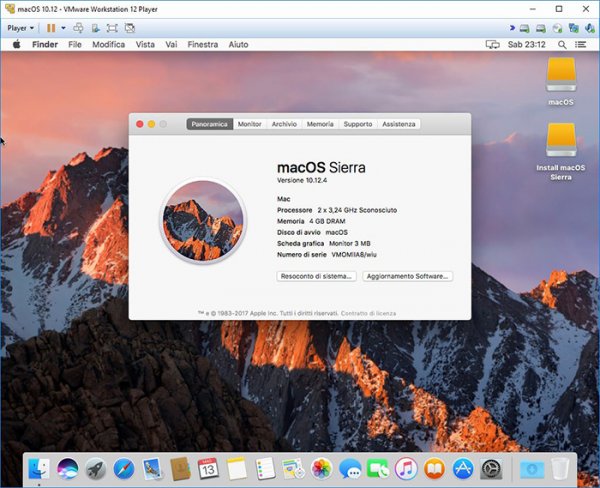



.thumb.jpg.1adf7e68054ea00ca6e4c283c779e31d.jpg)
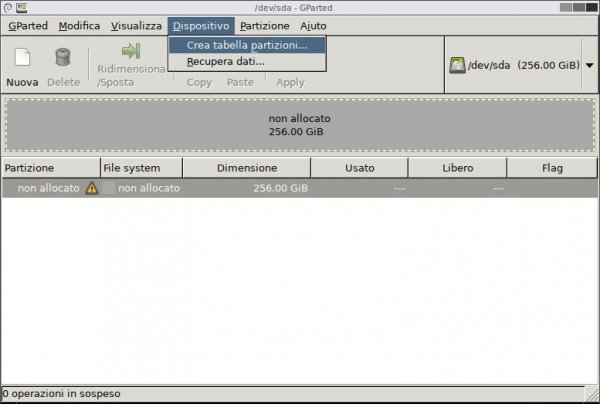
.thumb.jpg.c4c0e36004e478eed53923403ec57a8d.jpg)